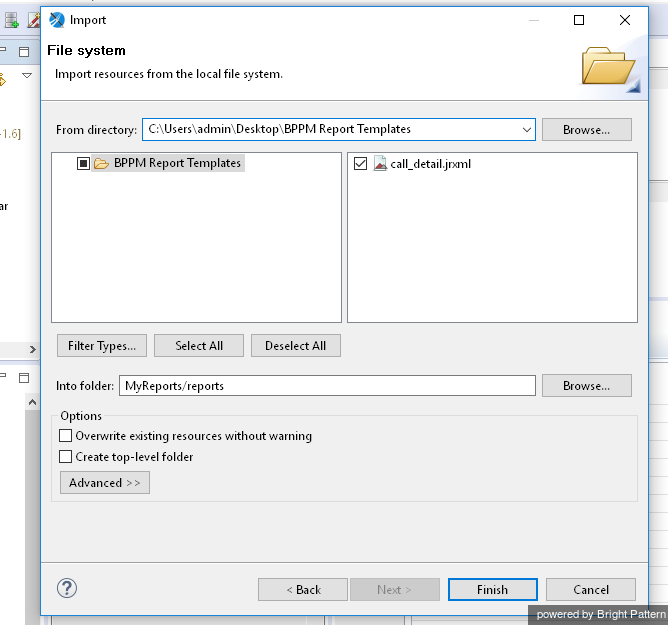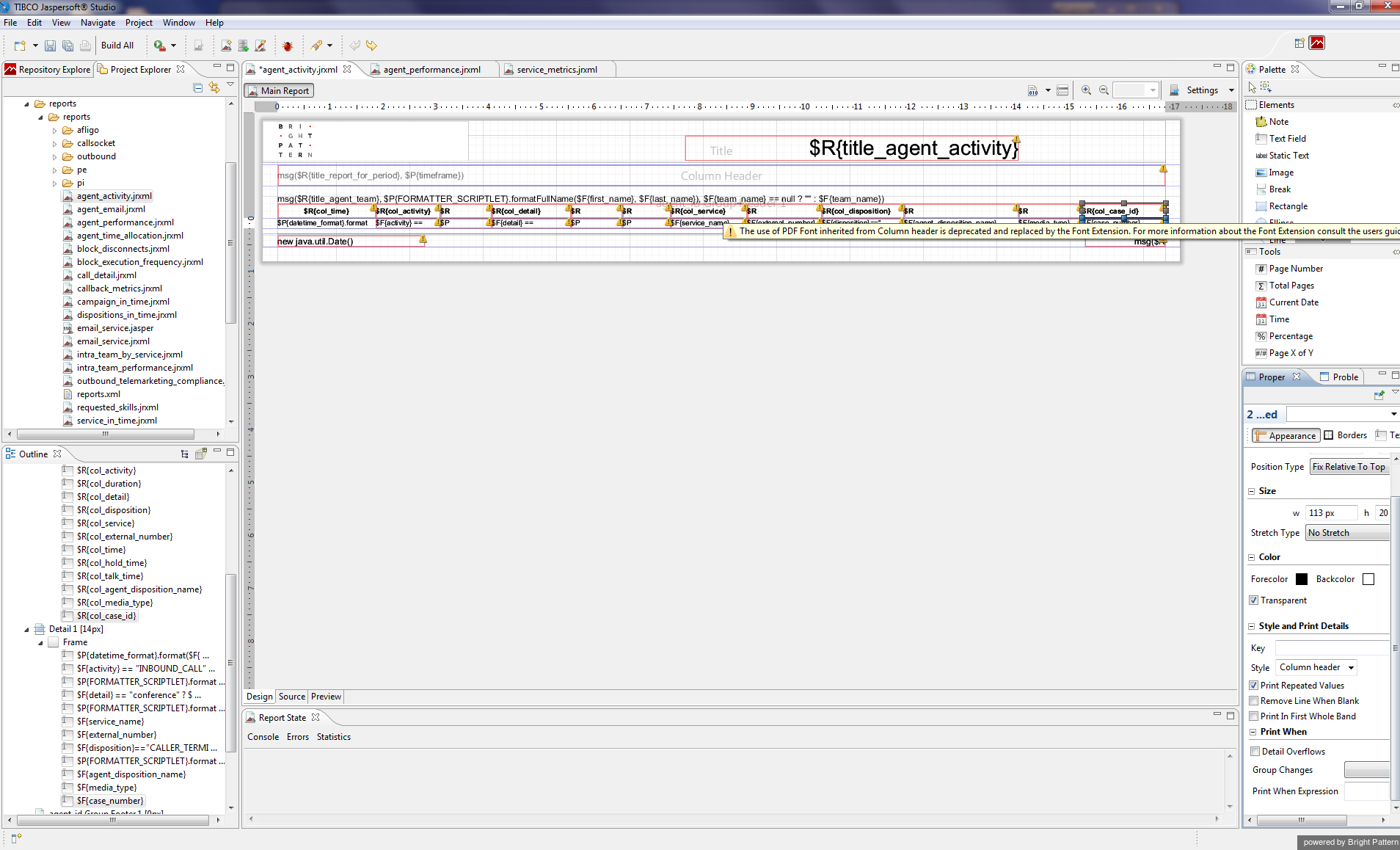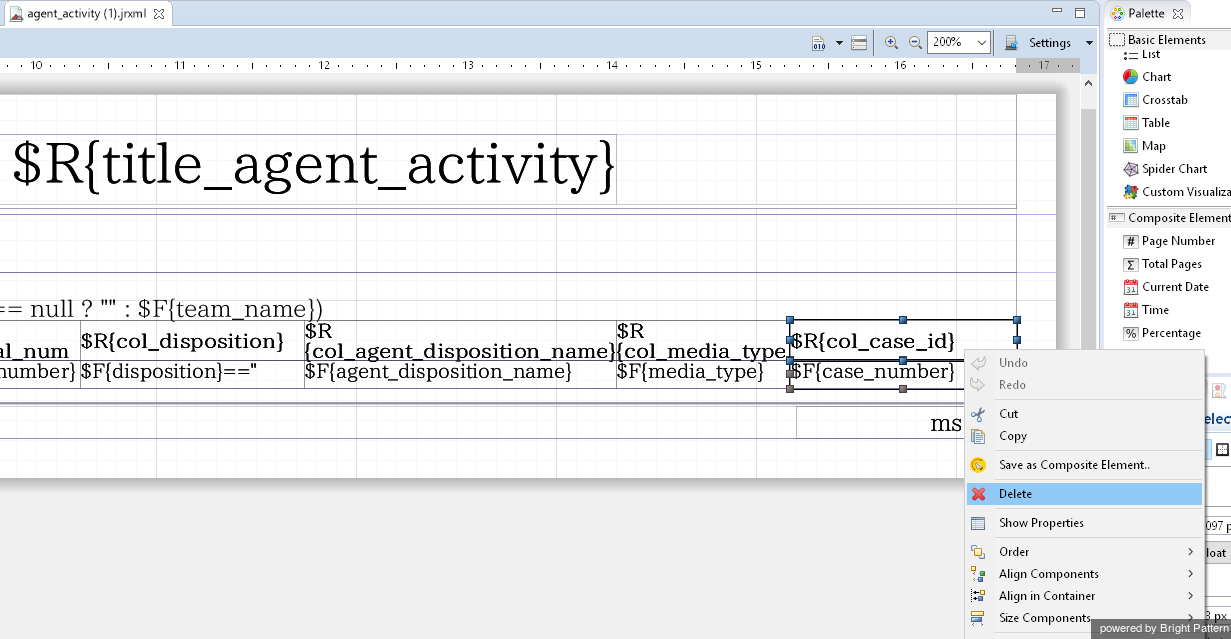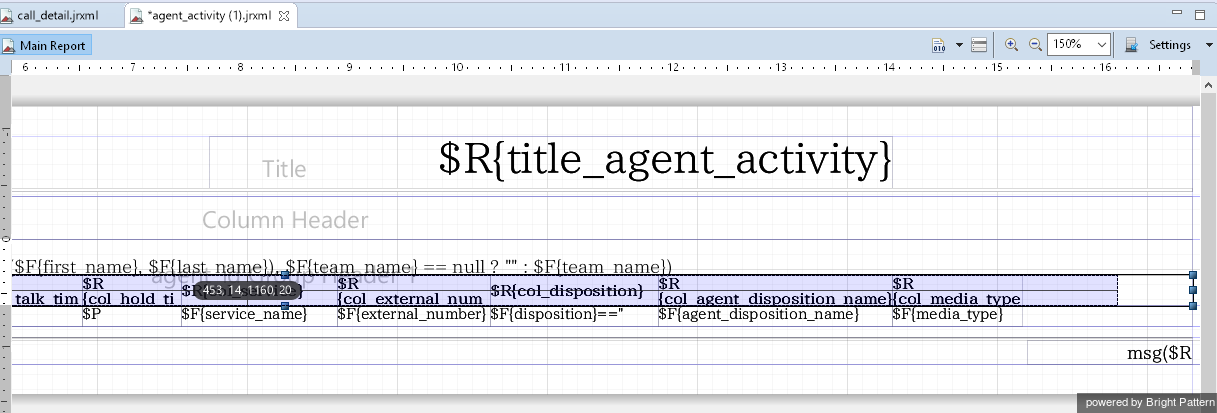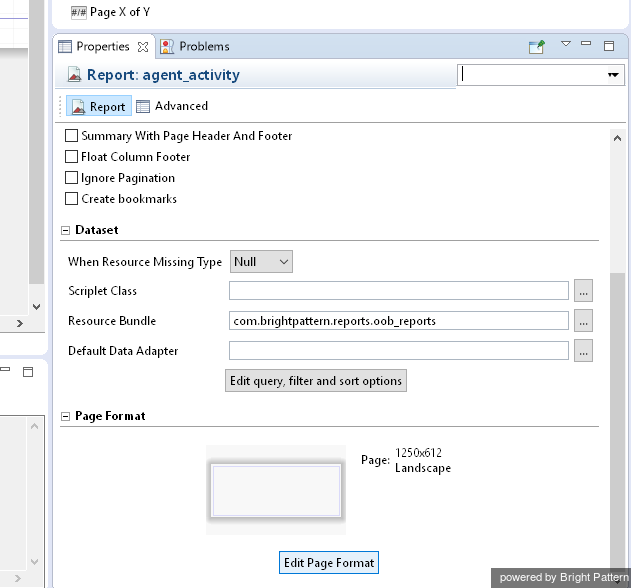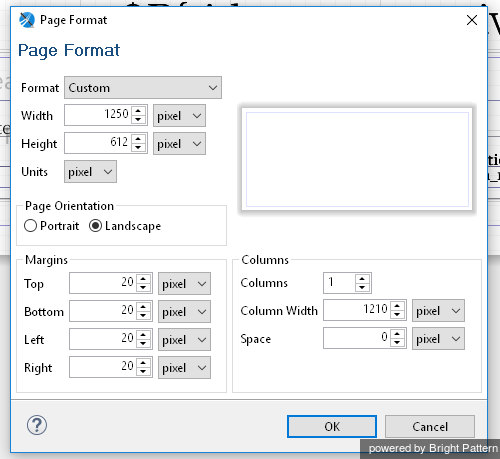提供: Bright Pattern Documentation
• English
レポートテンプレートのインポートと編集
.jrxmlフォーマットのレポートテンプレートを使用またはカスタマイズするには、次の手順に従って、テンプレートをJaspersoft Studioにインポートしなければなりません。
レポートテンプレートのインポート
ステップ 1: レポートを保存するためのフォルダーを作成します。
- Jaspersoft Studioで画面の左側にあるプロジェクト タブに移動します。
- マイ・レポートを選択します。
- マイ・レポートを右クリックし、新規 > フォルダーを選択します。
- 表示されるダイヤログボックスでは、マイ・レポートという親フォルダーを選択し、新しいフォルダーにレポートという名前をつけます。このフォルダーにはレポートテンプレートが保存されます 。
- 終了をクリックします。
ステップ2: レポートテンプレートのファイルを新しい レポート フォルダーにインポートします。
- レポートフォルダーを右クリックし、インポートを選択します。
- 表示されるダイヤログウィンドウでは、ファイルシステムを選択します。
- 次へをクリックします。
- 以前にコンタクトセンター管理者アプリケーションからダウンロードしたレポートテンプレートのファイルが保存されたフォルダーを選択します。これらのファイルの名前には、.jrxml ファイル拡張子が付いています。
- これらのファイルを選択し、 終了をクリックします。
例: .jrxml レポートテンプレートの編集
レポートテンプレートをダウンロードしたら、Jaspersoft Studioのビジュアルエディターを使用して、.jrxmlレポートテンプレートをインポートおよび編集できます(例えば、既存のメトリックの削除や新しいメトリックの追加など)。 Jaspersoft Studioにインポートされる .jrxmlフォーマットのレポートテンプレートは、次のようになります:
次の例は、.jrxml レポートテンプレートを編集する方法について説明します。この例では、ケース列はすぐに使用できるエージェントアクティビティレポートから削除され、レポートの書式設定と外観が変更されています。
ステップ 1: agent_activity.jrxmlファイルを開きます。
- Jaspersoft Studioでマイ・レポート >レポートへ移動します。
- agent_activity.jrxml ファイルを探し、ダブルクリックにより開きます。
ステップ 2: 編集したい要素を選択します。
- グループヘッダーフレームで$R{col_case_id}を、最後の列の詳細フレームで $F{case_number}を選択します。同時に二つの要素を選択できます。
- 選択した要素を右クリックし、削除を選択します。